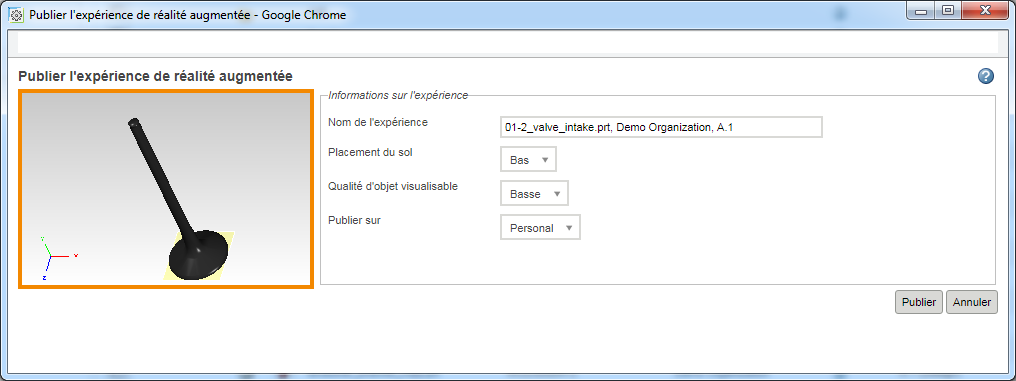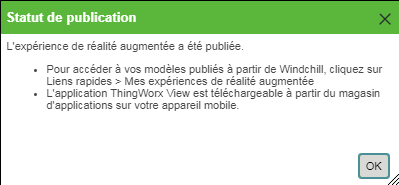Processus de publication d'une expérience de réalité augmentée
Pour publier des modèles d'expérience de réalité augmentée, les conditions préalables suivantes sont requises.
• Vous devez disposer d'un compte utilisateur PTC.
• Les objets à publier doivent posséder une représentation par défaut. Si aucune représentation par défaut n'existe, l'action Publier l'expérience de réalité augmentée n'est pas disponible.
|
|
La publication d'un assemblage de positionnement directement à partir de Windchill n'est pas prise en charge. Ouvrez l'objet visualisable dans Creo View et effectuez les étapes de publication.
|
Le processus de publication de l'expérience de réalité augmentée à l'aide de l'action Publier l'expérience de réalité augmentée est indiqué ci-dessous.
1. Accédez à la page de propriété WTPart ou Document CAO, puis sélectionnez l'option > dans le menu. Lorsque l'action est lancée, l'utilisateur est invité à saisir les informations d'identification de compte utilisateur PTC.
2. Connectez-vous à l'aide de vos informations d'identification de compte utilisateur PTC. Une fois l'authentification terminée, la boîte de dialogue Publier l'expérience de réalité augmentée s'affiche.
Un message d'avertissement peut s'afficher pour indiquer que les données utilisées pour créer l'expérience de réalité augmentée sont transmises à un environnement hébergé par PTC dans le cloud pour la création et la réalisation de l'expérience de réalité augmentée. Ce message d'avertissement s'affiche chaque fois que vous publiez une nouvelle expérience de réalité augmentée à partir de Windchill. Cliquez sur OK pour accéder à la boîte de dialogue Publier l'expérience de réalité augmentée.
Un administrateur peut désactiver l'affichage de l'avertissement en ajoutant la propriété suivante dans le fichier Site.xconf :
<Property name="com.ptc.windchill.arpublish.disclaimer.message.enable" overridable="true" targetFile="codebase/wt.properties" value='false'
Une fois cette propriété ajoutée, exécutez xconfmanager -p puis redémarrez Windchill.
3. Dans la section Informations sur l'expérience, saisissez des données ou sélectionnez les champs souhaités.
a. Saisissez le nom de l'expérience souhaité dans le champ Nom de l'expérience. Le nom de l'expérience par défaut affiché est l'identité Windchill de l'objet. Si un nom existant déjà est attribué à une expérience, cette nouvelle expérience écrase l'expérience existante.
b. Dans la liste déroulante Placement du sol, sélectionnez l'option de placement souhaitée. Option sélectionnée par défaut : En bas. La référence virtuelle représente le plan horizontal à partir duquel l'expérience de réalité augmentée est visualisée. Le modèle est orienté dans l'expérience de réalité augmentée par rapport à ce plan sélectionné.
c. Dans la liste déroulante Qualité d'objet visualisable, sélectionnez une valeur pour définir le niveau de qualité de publication de la géométrie.
d. Sélectionnez l'Experience Service dans la liste déroulante Publier sur. La sélection de l'option Personnel publie le modèle d'expérience dans Personal Design Share Service. Si vous êtes abonné à Enterprise Design Share Service, ceux-ci sont répertoriés dans la liste déroulante.
| Un administrateur Windchill peut configurer l'affichage de l'option Personal en mettant à jour la propriété suivante dans le fichier Site.xconf : <Property name="com.ptc.windchill.arpublish.publish.personal.enable" overridable="true" targetFile="codebase/wt.properties" value='false'/> Une fois cette propriété mise à jour, exécutez xconfmanager -p puis redémarrez Windchill. Par défaut, la propriété est définie sur vrai, ce qui permet la publication de vos modèles dans un compte personnel, que vous ayez ou non accès à un compte Premium. Si cette option est définie sur faux, l'option Personal n'est plus disponible. |
| Lorsqu'il est visualisé en réalité augmentée, le modèle sélectionné est affiché à l'échelle complète. |
4. Cliquez sur le bouton Publier.
Si vous publiez vers Enterprise Design Share Service pour la première fois dans la session en cours, une boîte de dialogue d'authentification s'affiche. Saisissez vos informations d'identification PTC, puis cliquez sur OK dans la boîte de dialogue d'authentification. La boîte de dialogue Statut de publication s'affiche.
| Toutes les expériences de réalité augmentée sont dérivées de la représentation par défaut d'un objet. Elle ne prend pas en charge la publication des expériences basées sur les objets visualisables configurés ou générés de façon dynamique (par exemple l'onglet Visualisation). |
Expériences Personal
Un utilisateur peut publier jusqu'à dix modèles d'expérience à l'aide d'experience Personal . Si vous publiez des modèles d'expérience supplémentaires, le modèle d'expérience le plus ancien est supprimé. Un modèle d'expérience est supprimé automatiquement du portail de partage de conception après 6 mois de publication.